电脑系统时间知道校准-电脑时间校准用什么软件
1.如何校准电脑时间
2.为什么校准时间的时候,电脑时间总是校快一小时?
如何校准电脑时间
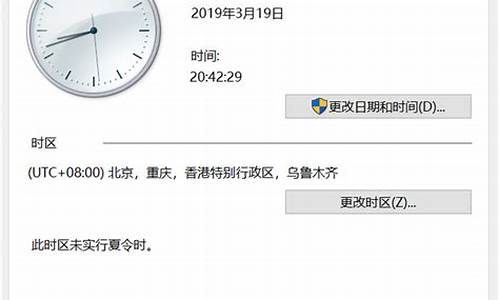
您好,手动更改
1
我们先来看看手动怎么改,我们点击电脑右下角的时间在出现的小窗口点击更改日期和时间设置。
2
在出现的日期和时间窗口点击更改日期和时间。
3
如图,在出现的窗口对应位置就可以手动更改日期和时间了。
自动校正设置
手动更改不能非常准备的校准时间,而且每次手动更改太麻烦。我们可以设置电脑自动更新准备的时间。首先我们在日期和时间窗口找到Internet时间。
然后点击更改设置。
这里我们勾上Internet时间服务器同步。Windows默认的时间服务器是time.windows。我们先来试试这个服务器能不能用。我们点击立即更新。
如果显示成功了说明这个服务器可以用。如果如下图所示显示超时说明用不了。
如何校准电脑的时间
这时我们换一个服务器试试,我们在服务器中填入cn.ntp.org.cn。在点立即更新。
如图这时显示成功了,我们确定退出即可。这样电脑就会自动和服务器校准时间了。这里给出几个时间服务器,除了系统自带的time.windows外还有中国时间服务器cn.ntp.org.cn,教育网时间服务器edu.ntp.org.cn,香港时间服务器hk.ntp.org.cn,美国时间服务器us.ntp.org.cn。
为什么校准时间的时候,电脑时间总是校快一小时?
一、可能是时区设置错了,韩国首尔和日本东京用的时区时间就比北京时间快一个小时。
二、检查电脑(Windows系统)时区设置的方法如下(以win10为例):
①如下图,电脑桌面右下角时间日期区域,鼠标右键单击这里,在弹出的右键菜单中单击“调整日期/时间”:
②如下图,点击“时区”下的下拉菜单,选择“UTC+8 北京,重庆,香港特别行政区,乌鲁木齐”,然后点进右侧的“其它日期、时间和区域设置”:
③如下图,点击“日期和时间”:
④如下图,点击“Internet 时间”→“更改设置”:
⑤如下图,点击“立即更新”,显示“同步成功”,点击“确定”,调试完毕:
声明:本站所有文章资源内容,如无特殊说明或标注,均为采集网络资源。如若本站内容侵犯了原著者的合法权益,可联系本站删除。












